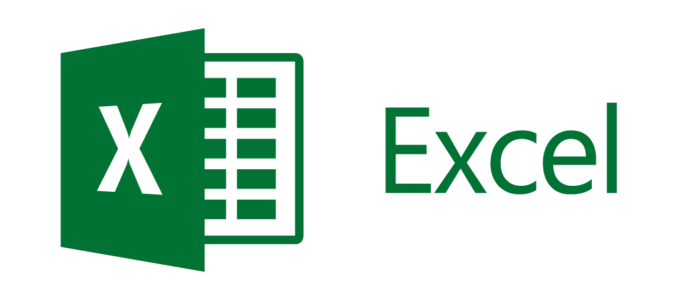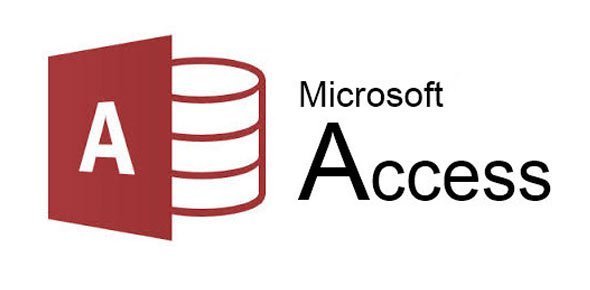Bu örnek ile excel programı aracılığıyla görsel ve işlev açısından eksiksiz bir tablo yapmanın temelleri atılacaktır.
öncelikle aşağıdaki verileri içeren bir tabloyu oluşturalım.
| A | B | C | D | E | F | |
| 1 | Sıra No | Ürün Adı | Ocak | Şubat | Mart | Toplam |
| 2 | 1 | Bilgisayar | 5 | 7 | 6 | |
| 3 | 2 | Monitör | 9 | 8 | 11 | |
| 4 | 3 | Klavye | 15 | 18 | 22 | |
| 5 | 4 | Fare | 22 | 16 | 20 | |
| 6 | 5 | Tablet | 14 | 12 | 13 | |
| 7 | 6 | Laptop | 4 | 17 | 10 | |
| 8 | 7 | Projeksiyon | 3 | 1 | 2 | |
| 9 | Ortalama |
A- Yukarıdaki tabloda HESAPLAMA ile ilgili bazı işlemler yapmamız gerekmektedir.
- F2 hücresinde C2:E2 hücre aralığının toplamını alan formülü oluşturalım.
Öncelikle F2 hücresini seçtikten sonra- Üst menüde yer alan otomatik toplam düğmesine tıklarız.
- Formülü elle gireriz. =TOPLA(C2:E2)
- Az önce oluşturduğumuz formülü otomatik doldurma işlemini yaparak AŞAĞISINDAKİ hücrelere de kopyalarız.
- C9 hücresinde C2:C8 hücre aralığındaki değerlerin ortalamasını alan formülü oluşturalım.
- üst menüde yer alan otomatik toplam düğmesinin yanındaki üçgene tıklar ve ORTALAMA işlevini seçeriz.
- Formülü elle gireriz. =ORTALAMA(C2;C8)
- Az önce oluşturduğumuz formülü otomatik doldurma işlemini yaparak SAĞINDAKİ hücrelere de kopyalarız.
B- Yukarıdaki tabloda KOŞULLU BİÇİMLENDİRME ile ilgili bazı işlemler yapmamız gerekmektedir.
- C2:C8 hücre aralığını seçeriz. Koşullu biçimlendirme, veri çubukları, gradyan mavi veri çubuğu seçeneğini tıklarız.
- D2:D8 hücre aralığını seçeriz. Koşullu biçimlendirme, renk ölçekleri, yeşil beyaz kırmızı seçeneğini tıklarız.
- E2:E8 hücre aralığını seçeriz. Koşullu biçimlendirme, simge kümeleri, şekiller, 5 ok renkli seçeneğini tıklarız.
C- Yukarıdaki tabloda GÖRÜNÜM ile ilgili bazı işlemler yapmamız gerekmektedir.
- Öncelikle tablonun tamamını seçeriz. (A1:F9)
- Tablo olarak biçimlendir komutunu tıklarız. Tablo stili orta 15 komutunu tıklarız. Açılan iletişim kutusuna tamam deriz.
- Yazıtipi sekmesinde yer alan kenarlıklar ve gölgelendirme ayarları ile tablomuzu elle biçimlendiririz.